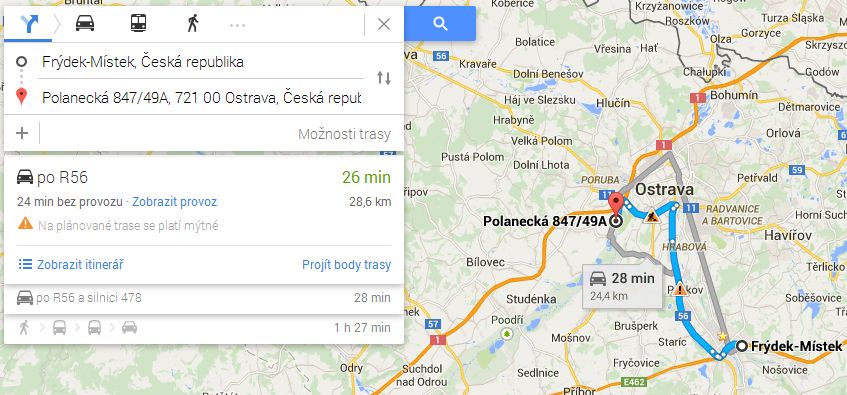NET.Notes umožňuje různé způsoby hledání informací. Kromě hledání konkrétního slovního spojení, je možné informace filtrovat dle datového i číselného rozsahu, firmy lze dohledat dle adresy, či najít k nim nejkratší cestu. Níže uvádíme různé možnosti hledání.
Hledání dle zeměpisných oblastí
Hledání v kategorizovaných pohledech
Hledání ve filtrovaných pohledech
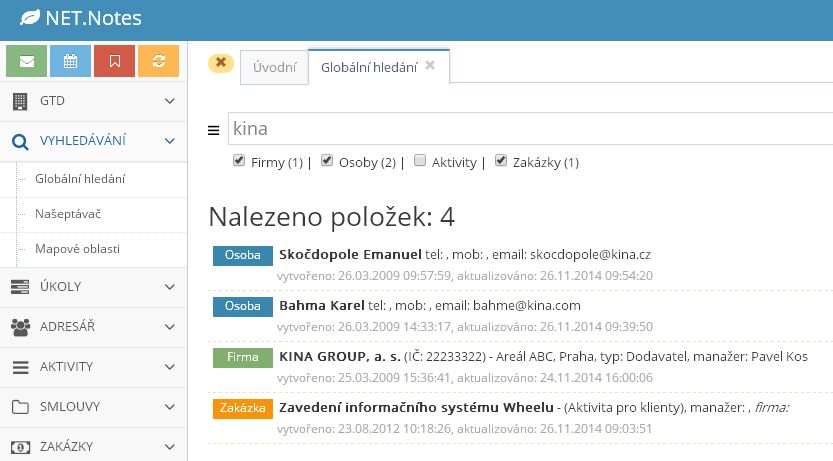
Hledání dle čísla
1. V pokročilém hledání (které otevřete klikem na ikonku vedle pole vyhledávání) můžete výsledky hledání omezit číselným rozsahem.
2. Zadejte číslený rozsah od – do
3. Vyberte dle kterého čísla chcete hledat (třeba Obrat).
4. Tl. ‚aktualizovat‘ omezíte výsledek hledání dle zadaného výběru.
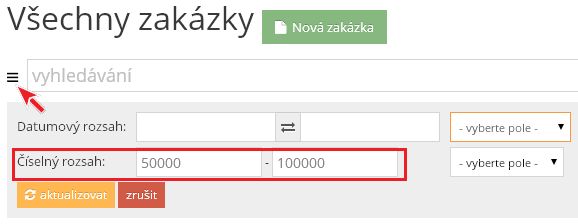
Hledání dle data
1. V pokročilém hledání (které otevřete klikem na ikonku vedle pole vyhledávání) můžete výsledky hledání omezit datem.
2. Zadejte datový rozsah od – do
3. Vyberte dle kterého data chcete hledat.
4. Tl. ‚aktualizovat‘ omezíte výsledek hledání dle tohoto data.
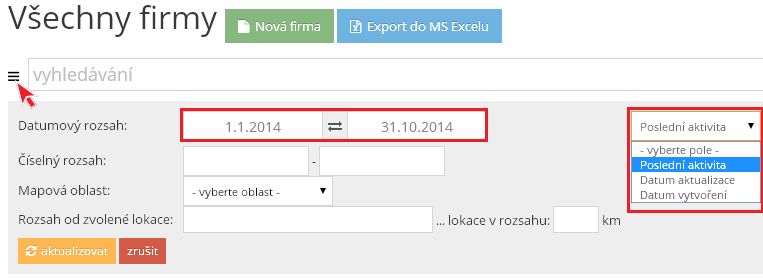
Hledání dle zeměpisných oblastí
Systém umožňuje hledat firmy dle zadané zeměpisné oblasti.
1. Z menu Vyhledávání vyberte Mapové oblasti.
2. Na zobrazené mapě, kliknutím myši, vytvořte nějakou uzavřenou oblast.
3. Nazvěte jí a uložte.
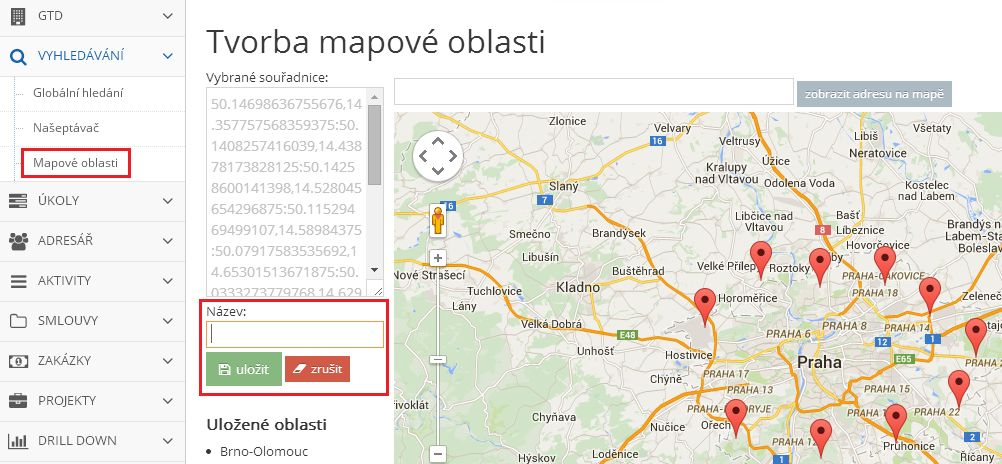
4. V pokročilém hledání Firem se pak tato datová oblast zobrazí a pokud jí vyberte, výběr firem se omezí pouze na tuto oblast
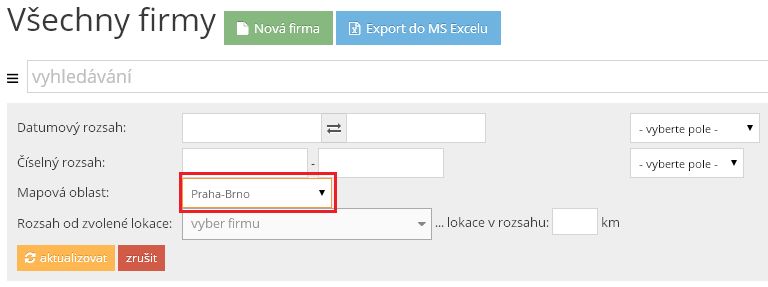
Hledání v kategorizovaných pohledech
1. Některé pohledy jsou kategorizované a tak náhled na data se skládá ze dvou částí: horní obsahuje seznam kategorií, ve spodní je seznam dokumentů.
2. Kliknete-li na kategorii, vnoříte se do dané kategorie a zobrazí se kategorie další, přičemž dokumenty se dle ní vyfiltrují. Postup, jakým jdou kategorie za sebou (Firma -> Rok -> Zakázka) je dán designem databáze, který nemůžete měnit.
3. Můžete také rychle hledat v kategoriích pomoci pole „Hledat“ v pravé části formuláře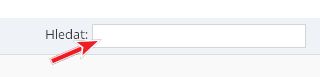
4. Všechna hledání v hlavní hledacím pruhu jsou pak omezená výběrem kategorie. Níže na obrázku je tedy zobrazeno vyhledávání v pohledu „Aktivity dle manažera“ + konkrétní manažer „Markova Jana“ + rok 2012. Zpět se lze vracet i kliknutím na průběžně zobrazované ikonky – např. „domeček“ vrací do původně vybraného pohledu…
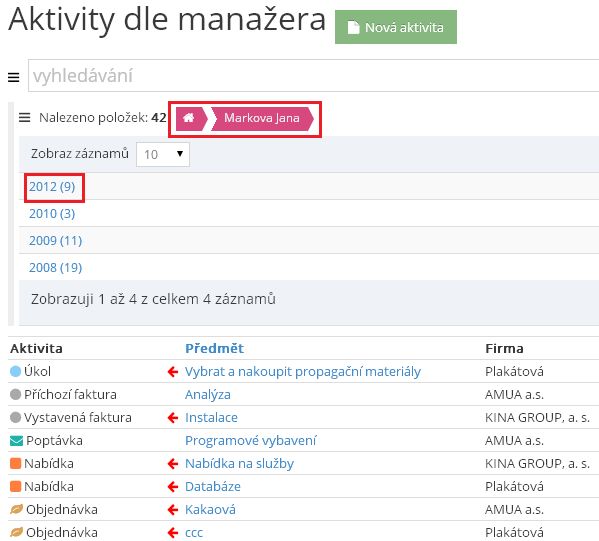
Hledání ve filtrovaných pohledech
1. Některé pohledy mají filtrované hledání, kdy si můžete sami určit, podle čeho chcete dokumenty kategorizovat. Vyberte příkladem hledání dle typu Aktivity.
2. V dalším kroku se vám zobrazí všechny typy aktivit, kde zase můžete vybrat jeden typ (Jednání) a u něj si vybrat kategorizaci, třeba dle Manažera.
3. Zobrazí se pak všechna jednání dle vybraného Manažera a u konkrétního manažera můžete vybrat zase další kategorizaci. A tak dále, až to vyčerpání všech nabízených polí.
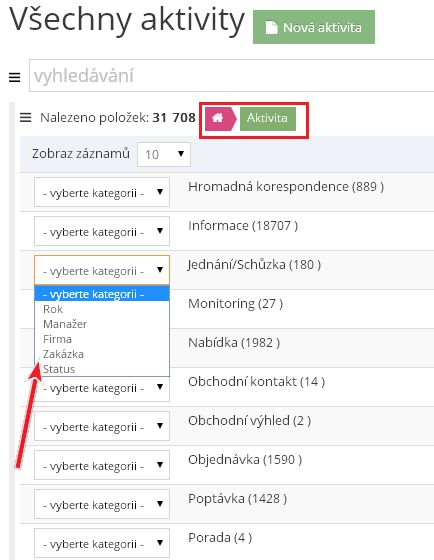
Vyhledání trasy k firmě
1. Otevřete si záznam firmy, k níž chcete vyhledat cestu.
2. Vedle názvu firmy je ikonka „autíčka“ – tlačítko k vyhledání trasy, klikněte na něj.
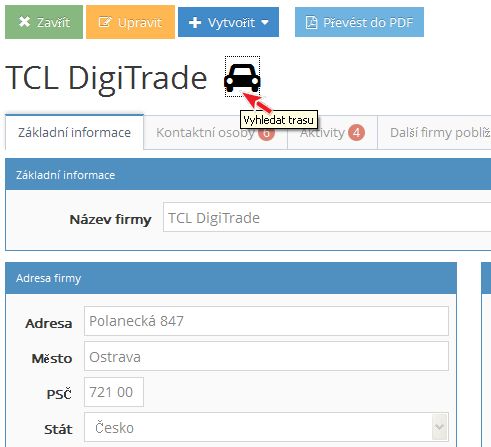
3. Na Google Maps se otevře zobrazení přesné polohy zvolené firmy a pole pro výběr „výchozího bodu“. Po jeho zadání se vám zobrazí hledaná trasa…